亲爱的Skype用户们,你是否曾在某个瞬间,突然觉得那些聊天记录就像是一堆堆的旧衣服,堆满了你的心灵空间?别担心,今天就来教你如何轻松清除这些聊天记录,让你的聊天空间焕然一新!
一、电脑端Skype聊天记录大扫除
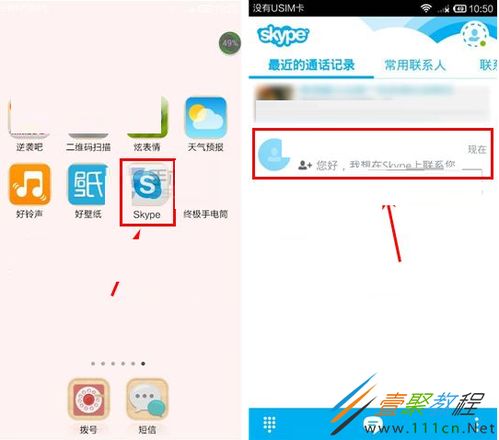
想象你的电脑屏幕上铺满了聊天记录,是不是感觉有点乱糟糟的?别急,让我来帮你整理一下。
1. 登录Skype,开启聊天之旅
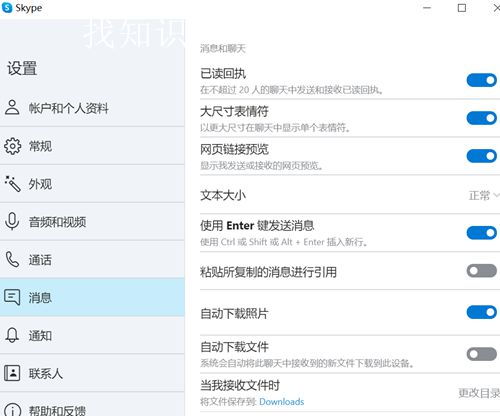
打开你的电脑,登录Skype,找到那个熟悉的聊天窗口,里面可是藏着你和好友们的无数回忆呢!
2. 找到那个聊天”选项卡
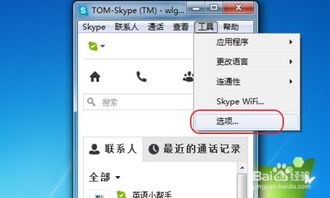
在Skype的左侧导航栏里,找到一个写着“聊天”的选项卡,点击它,所有的聊天记录就会跳出来,就像翻开一本厚厚的日记本。
3. 瞄准目标,右键点击
找到你想要删除的聊天记录,用鼠标右键点击它,就像瞄准了一个坏掉的玩具,准备扔掉一样。
4. 选择删除聊天”
在弹出的菜单里,你会看到一个“删除聊天”的选项,就像是在问:“你确定要扔掉这个玩具吗?”点击它,你的聊天记录就会消失得无影无踪。
5. 确认删除,别后悔
系统会提示你确认删除操作,这时候,你要是确定不要了,就勇敢地点击“是”,否则,就点击“否”,继续保留你的回忆。
二、移动端Skype聊天记录清理术
如果你的聊天记录在手机上,也别担心,以下步骤同样适用。
1. 打开Skype,登录账号
在你的手机上,打开Skype应用,登录你的账号,就像打开了一个通往好友世界的门。
2. 点击聊天”选项
在底部导航栏里,找到一个写着“聊天”的选项,点击它,所有的聊天记录就会像电影一样,一幕幕地展现在你面前。
3. 长按目标聊天
找到你想要删除的聊天记录,用手指长按它,就像在手机上玩一个游戏,准备开始操作。
4. 选择删除聊天”
在弹出的菜单里,你会看到一个“删除聊天”的选项,就像是在问:“你确定要删除这个聊天吗?”点击它,该聊天的所有对话记录将被彻底删除。
5. 批量删除
如果你需要批量删除聊天记录,可以按照上述步骤操作,选中多个聊天窗口,然后一起删除。
三、彻底删除聊天记录
有时候,你可能想要彻底删除所有聊天记录,以下步骤可以帮助你实现。
1. 打开Skype,选择首选项
登录Skype后,在菜单栏中点击“Skype”选择“首选项”。
2. 选择隐私面板
在打开的窗口中,选择“隐私”面板。
3. 删除所有聊天记录
点击“删除所有聊天记录”按钮,即可删除所有聊天记录。
四、设置自动删除聊天记录
为了避免聊天记录堆积,你可以设置自动删除聊天记录。
1. 打开Skype,选择首选项
登录Skype后,在菜单栏中点击“Skype”选择“首选项”。
2. 选择隐私面板
在打开的窗口中,选择“隐私”面板。
3. 设置自动删除
在“聊天记录存储”部分,你可以设置自动删除聊天记录的时间,比如一周或一个月。
五、注意事项
1. 删除聊天记录后,无法恢复
在删除聊天记录之前,请确保你不再需要这些信息,因为一旦删除,就无法恢复了。
2. 删除聊天记录不会影响对方收到的消息
删除聊天记录只会在你的设备上生效,对方收到的消息不会受到影响。
3. 定期清理聊天记录
定期清理聊天记录有助于保护个人隐私和提升电脑运行效率。
现在,你已经学会了如何清除Skype聊天记录,是不是感觉轻松多了?快去试试吧,让你的聊天空间焕然一新!
